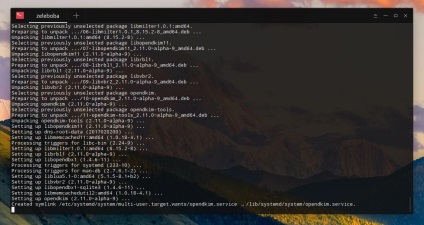
Якщо раптом перед вами постало завдання використання Sendmail для відправки пошти замість використання альтернативних способів, варто подумати про те, щоб вірно налаштувати DKIM-запис, ніж убезпечити свою кореспонденцію від прискіпливих спам-фільтрів. Однак, не завжди цей процес проходить просто і швидко. У мережі безліч інструкцій про те, як це зробити, але підсумком кількох годин настройки став власний досвід і цей мануал.
Сьогоднішня інструкція протестована на сервері з Linux Ubuntu 16.04.
Спочатку установка sendmail
Тут все просто. Досить виконати команду:
sudo apt-get update
sudo apt-get install sendmail
Якщо не спрацює, іноді доводиться додати також:
sudo apt-get install sensible-mda
sudo apt-get install sendmail-bin
Після цього варто оновити файл hosts, відкривши його на редагування командою:
sudo nano / etc / hosts
Додаємо туди рядок:
127.0.0.1 localhost localhost.localdomain імя_вашего_хоста
Тут зверніть увагу на «ім'я вашого хоста», яке необхідно замінити на справедливе для вас значення.
Потім збирати заново конфиг і перезапускаємо сервіс:
service sendmail restart
Приступаємо до DKIM
Нам будуть потрібні пакети. Доустанваліваем тих, що швидше за все, поки не вистачає:
apt-get install opendkim opendkim-tools
Потім створюємо директорію для зберігання ключів:
mkdir -p / etc / opendkim / keys / ваш_домен_ру
Тут і далі ми будемо використовувати в коді підстановку «ваш_домен_ру», яку необхідно замінити на відповідну назву домену. Будьте уважні, це нам потрібно ще ні один раз.
Далі буде потрібно згенерувати ключі. Приватний будуть зберігатися на серверах, а публічні потрібно буде прописати у вигляді DNS-записів у хостера. Тут же придумуємо назву селектора, яке зараз і надалі будемо використовувати. У нашому випадку це буде слово «mail».
opendkim-genkey -D /etc/opendkim/keys/your-domain.com -d your-domain.com -s default
Після виконання команди в директорії зберігання ключів буде створено два файли з іменами «mail.private» і «mail.txt».
Тепер призначаємо вірні права доступу і власника:
chown -R opendkim: opendkim / etc / opendkim / keys / ващ_домен_ру
chmod 640 /etc/opendkim/keys/your-domain.com/mail.private
chmod 644 /etc/opendkim/keys/your-domain.com/mail.txt
Залазимо в конфіг командою:
sudo nano /etc/opendkim.conf
І вставляємо туди ці рядки (це приклад працюючого конфіга, який підійде для більшості користувачів):